This content has been machine translated dynamically.
Dieser Inhalt ist eine maschinelle Übersetzung, die dynamisch erstellt wurde. (Haftungsausschluss)
Cet article a été traduit automatiquement de manière dynamique. (Clause de non responsabilité)
Este artículo lo ha traducido una máquina de forma dinámica. (Aviso legal)
此内容已经过机器动态翻译。 放弃
このコンテンツは動的に機械翻訳されています。免責事項
이 콘텐츠는 동적으로 기계 번역되었습니다. 책임 부인
Este texto foi traduzido automaticamente. (Aviso legal)
Questo contenuto è stato tradotto dinamicamente con traduzione automatica.(Esclusione di responsabilità))
This article has been machine translated.
Dieser Artikel wurde maschinell übersetzt. (Haftungsausschluss)
Ce article a été traduit automatiquement. (Clause de non responsabilité)
Este artículo ha sido traducido automáticamente. (Aviso legal)
この記事は機械翻訳されています.免責事項
이 기사는 기계 번역되었습니다.책임 부인
Este artigo foi traduzido automaticamente.(Aviso legal)
这篇文章已经过机器翻译.放弃
Questo articolo è stato tradotto automaticamente.(Esclusione di responsabilità))
Translation failed!
フィールドをインポートする
以前に送信したドキュメントのインポートフィールドを使用すると、ドキュメントの準備時間を節約できます。
制限事項
-
テンプレートはフィールドのインポートには使用できません。
-
マージフィールドのある以前のドキュメントは表示されず、使用できません。
手順
以下の手順に従って、以前に作成した署名依頼ドキュメントからフィールドのオーバーレイをインポートします。
-
[ 署名リクエストを作成 ] を選択し、[ 署名用に送信] を選択します
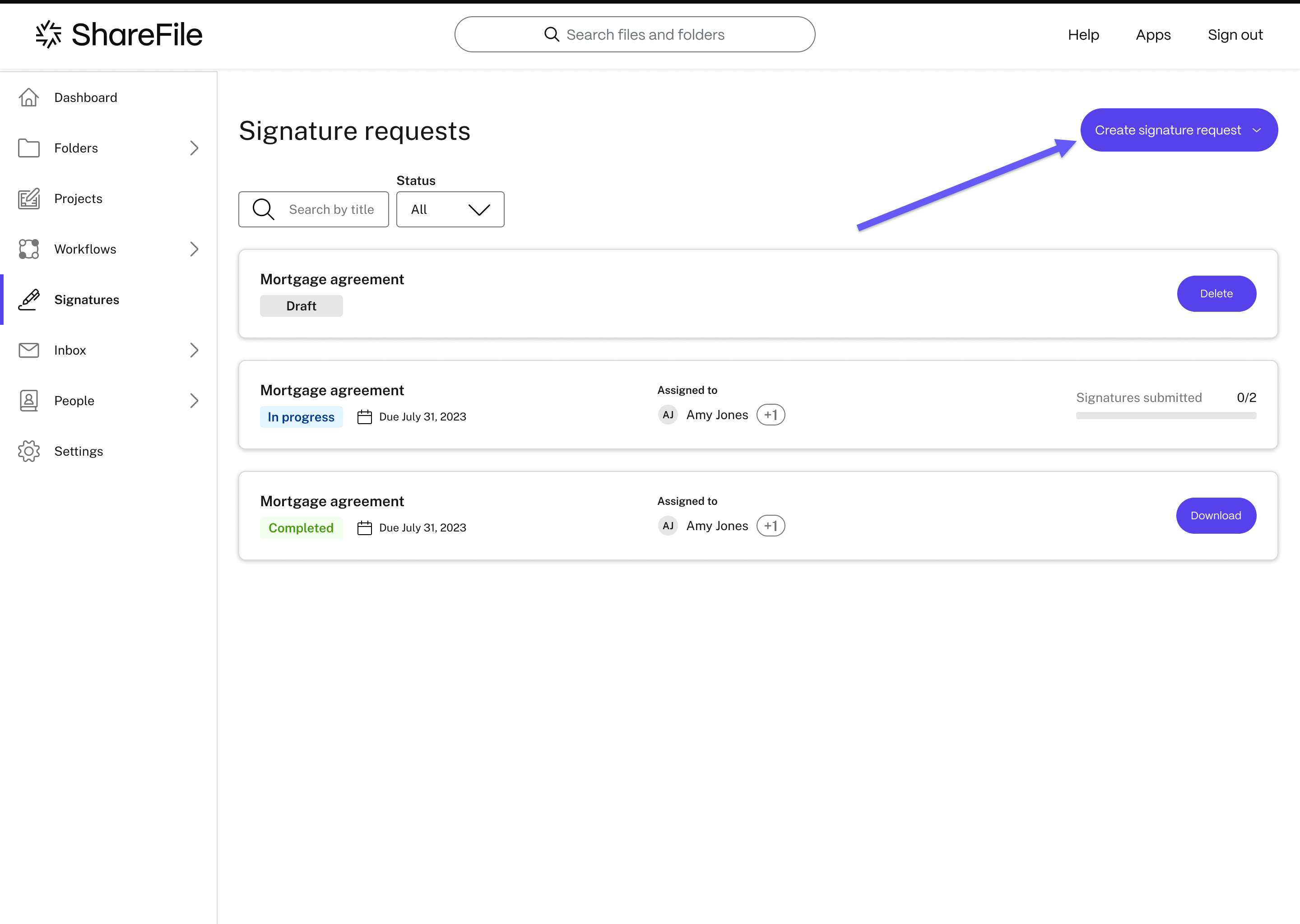
署名リクエストフローが開始されます。
-
ファイルをウィンドウにドラッグするか、[ **ファイルを参照 ] を選択して、送信するドキュメントを選択します**。
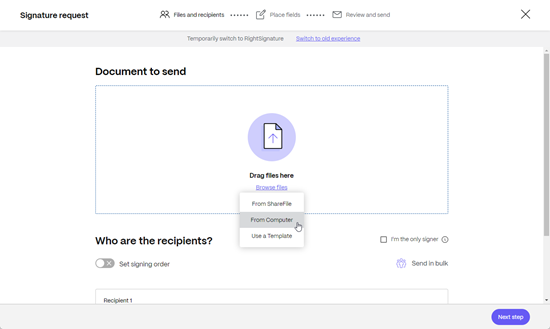
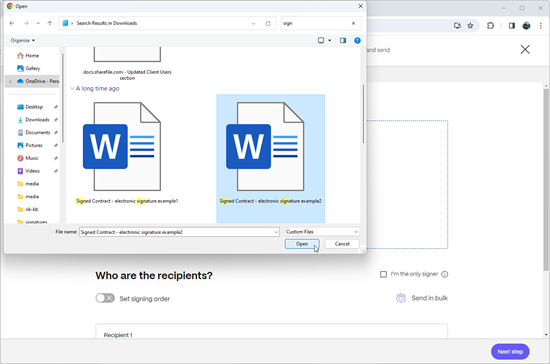
-
**名前と電子メールを含む受信者情報を入力します**。
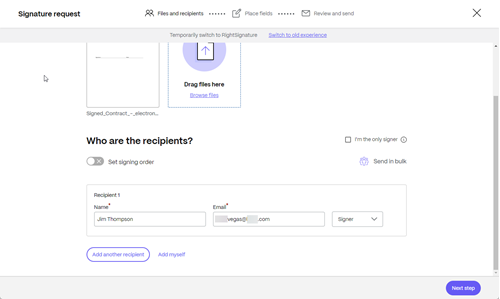
-
[ 次のステップ] を選択します。
「 フィールドを配置 」画面が表示されます。
-
[ フィールドをインポート ] を選択すると、以前に送信したドキュメントから選択できるため、ドキュメントの準備にかかる時間を節約できます
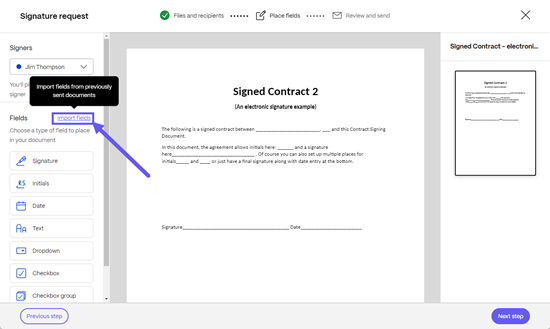
[ フィールドをインポートするドキュメントを選択] ポップアップが表示されます。
-
フィールドをインポートしたい前のドキュメントの横にある [選択 ] をクリックします。
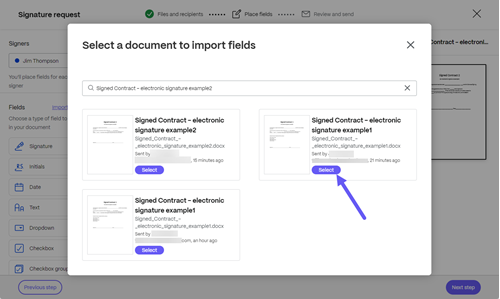
[
#フィールドのインポート] 画面が表示されます。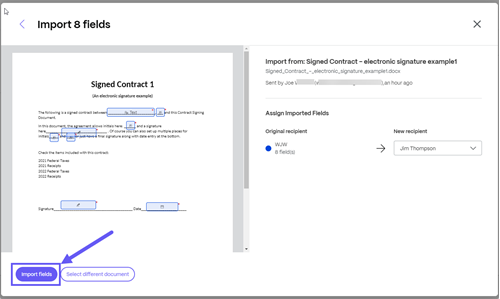
-
新しい署名リクエストのフィールドを確認して、[ フィールドをインポート] を選択します。
「フィールドがインポートされました」という確認メッセージが短時間表示されます。
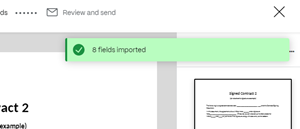
署名リクエストの送信について詳しくは、「 署名リクエストを作成する」を参照してください
共有
共有
This Preview product documentation is Citrix Confidential.
You agree to hold this documentation confidential pursuant to the terms of your Citrix Beta/Tech Preview Agreement.
The development, release and timing of any features or functionality described in the Preview documentation remains at our sole discretion and are subject to change without notice or consultation.
The documentation is for informational purposes only and is not a commitment, promise or legal obligation to deliver any material, code or functionality and should not be relied upon in making Citrix product purchase decisions.
If you do not agree, select I DO NOT AGREE to exit.